문자메시지(SMS) 서비스 이용방법
SMS서비스 이용 방법 메뉴얼 입니다.
관리페이지 경로
|
관리콘솔 - 메시지 - 문자메시지 |
sms서비스 관리 콘솔 기능 안내
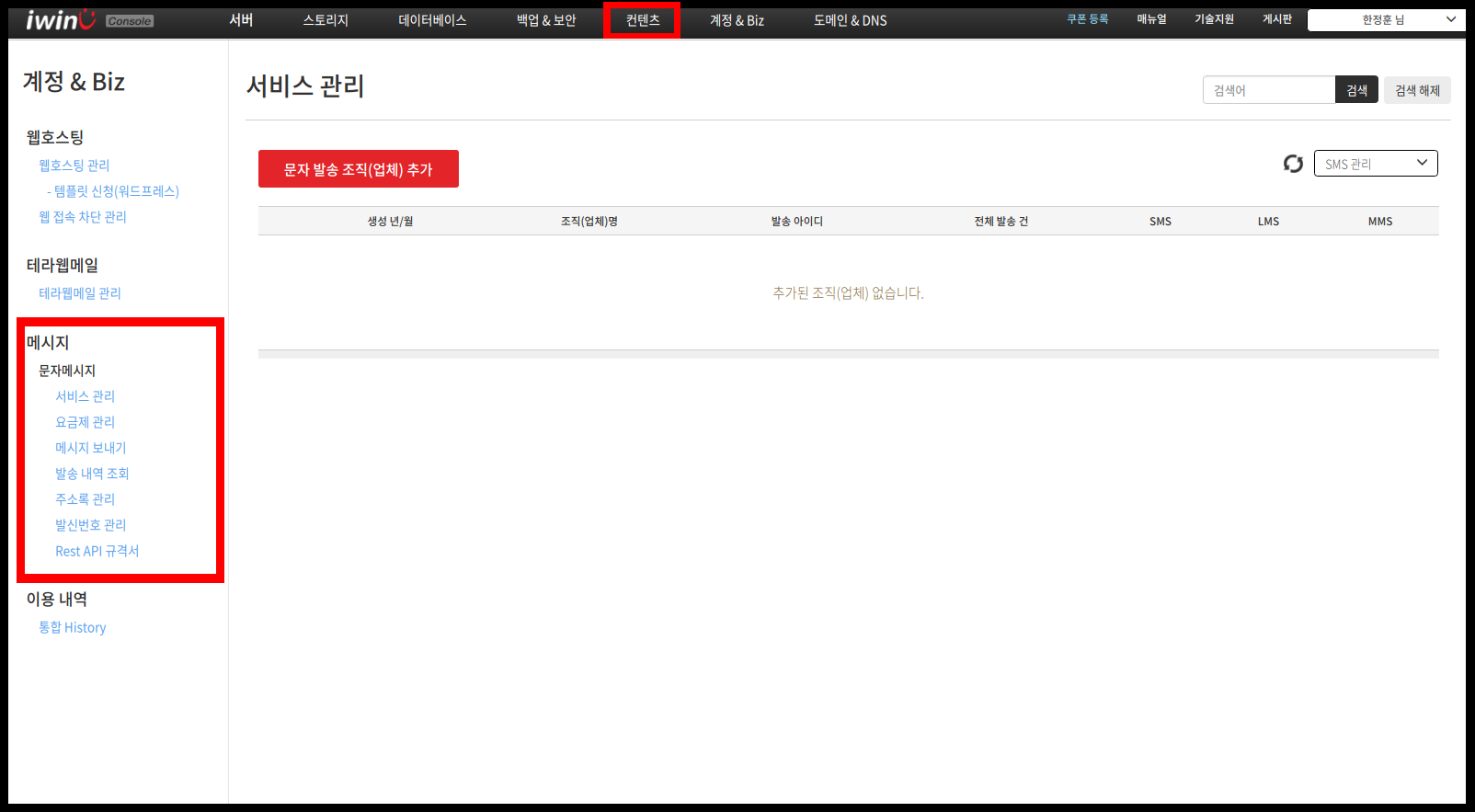
|
목차 1.서비스관리 조직정보 - 발송 IP, 인증 키, 인증 비밀번호 관리 sms관리메뉴 조직삭제, sms삭제 2.요금제 관리 - 요금제 확인, 변경 3.메지시보내기 - 문자전송 대량문자전송 , 다른내용전송 |
발송조직(업체)관리, 발송 IP, 발송인증 비밀번호 관리 등 전체전인 서비스 관리가 가능합니다.
1.SMS 서비스관리 페이지 에서 문자 발송 조직(업체) 추가 를 클릭합니다.
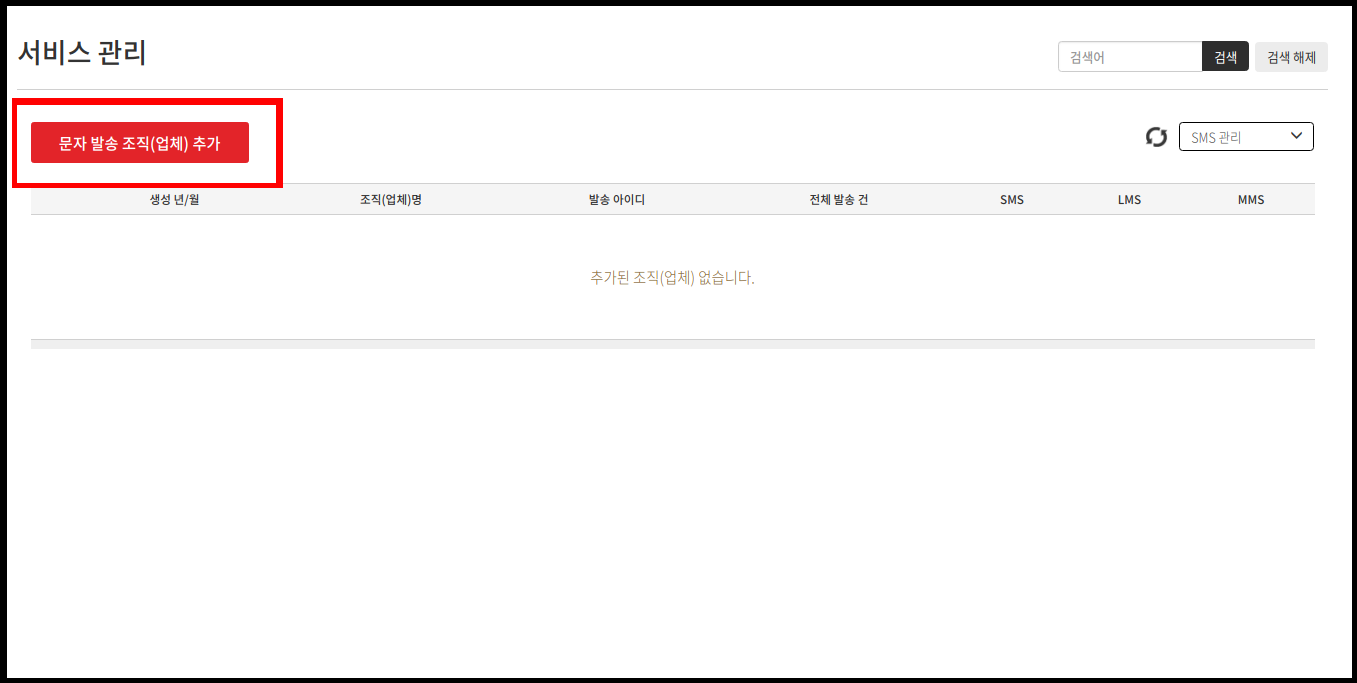
2.추가할 조직(업체) 정보와 발신IP 를 입력합니다.
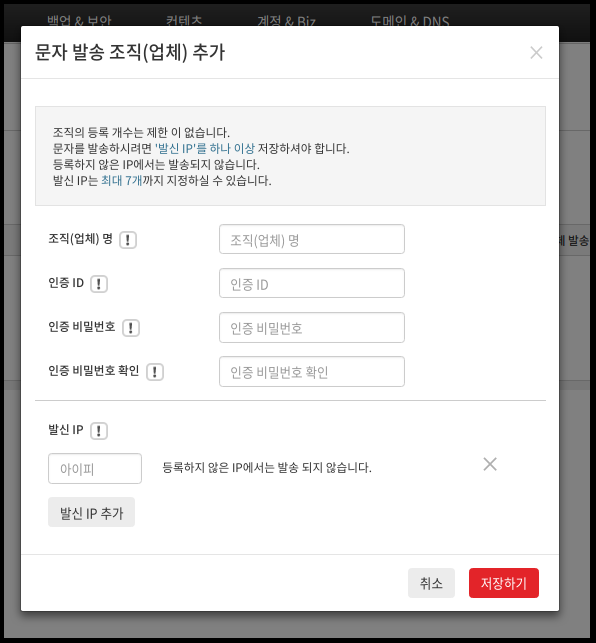
3.문자 발송 조직(업체) 등록이 완료되면 sms서비스관리 페이지에서 확인 가능합니다.
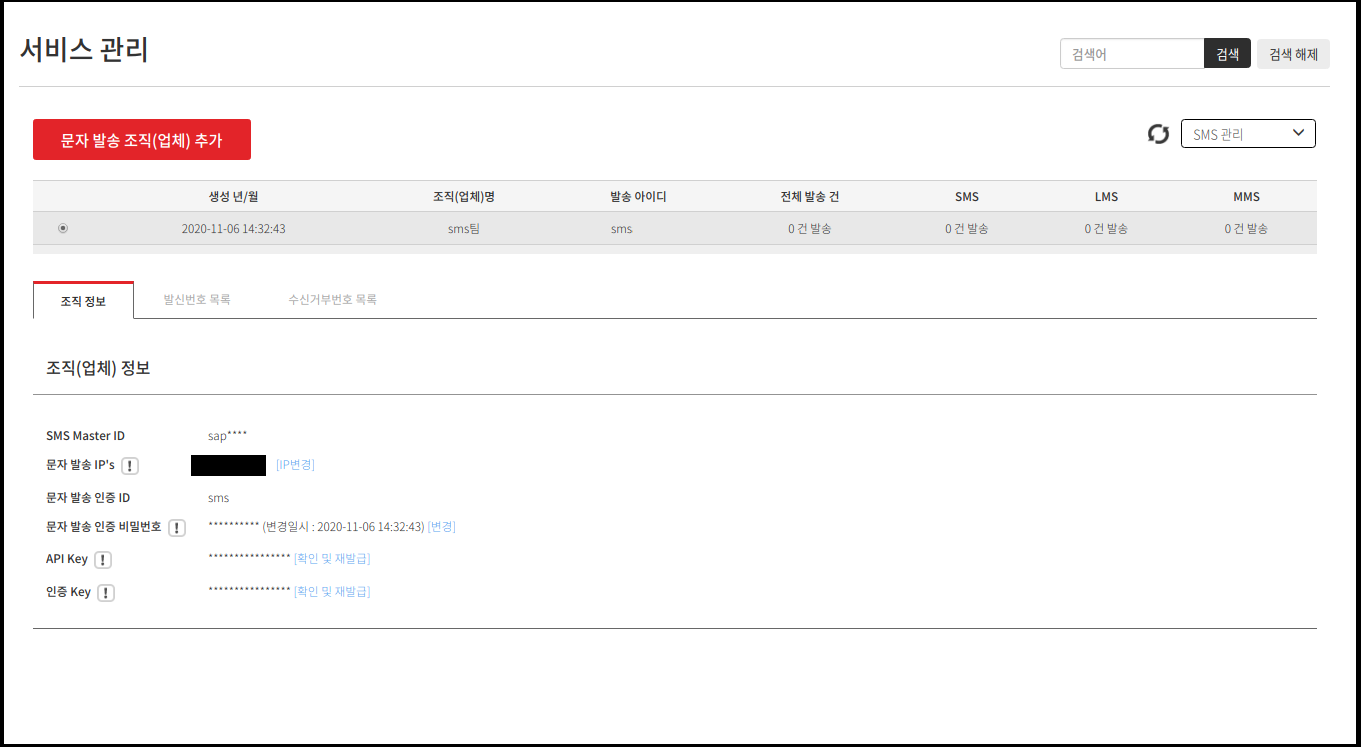
선택한 조직(업체)의 정보를 확인, 수정 할 수있습니다.
문자 발송 IP 추가, 변경 문자 발송 인증 비밀번호 변경 , API KEY 확인 및 재발급 , 인증 KEY 확인 및 재발급 이 가능합니다.
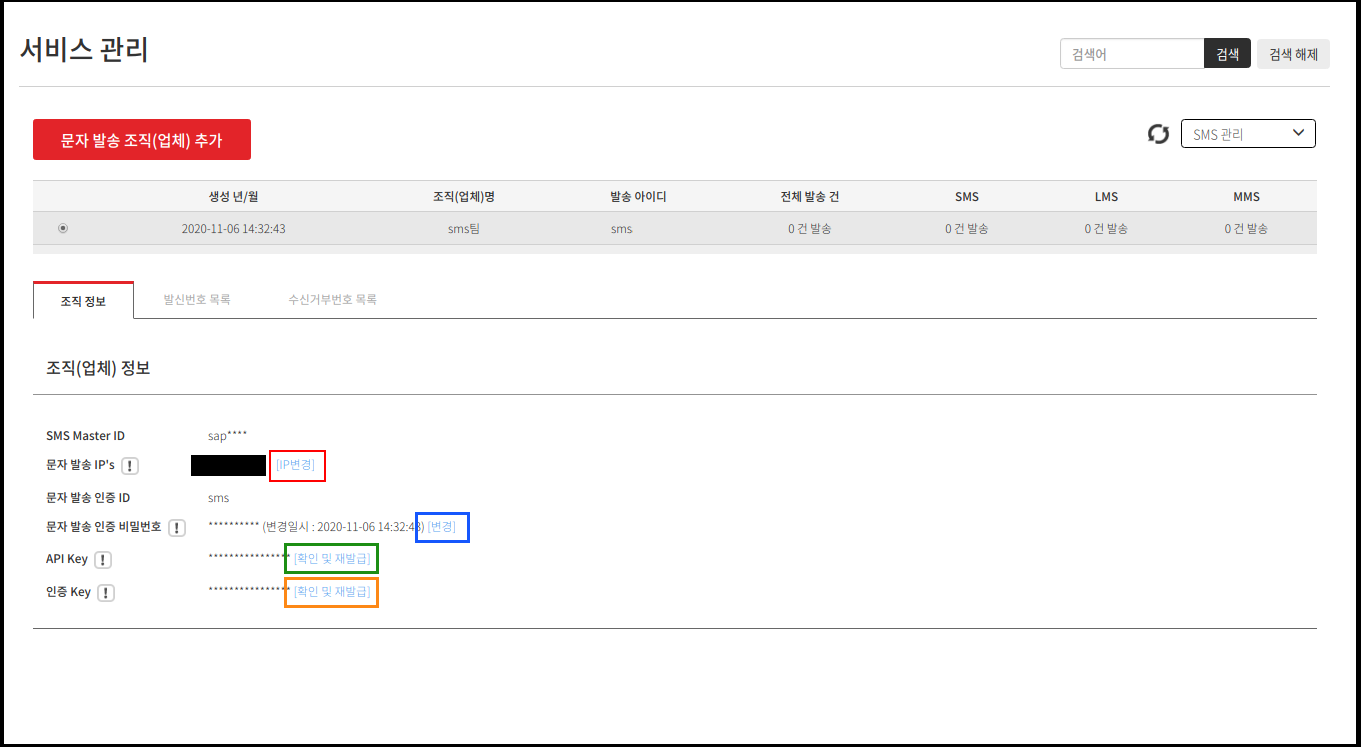
sms서비스 관리페이지 에서 발송IP를 변경할 조직(업체)를 선택 한 후 발송조직 - IP변경 을 클릭 하면 IP 수정 페이지가 표시됩니다.
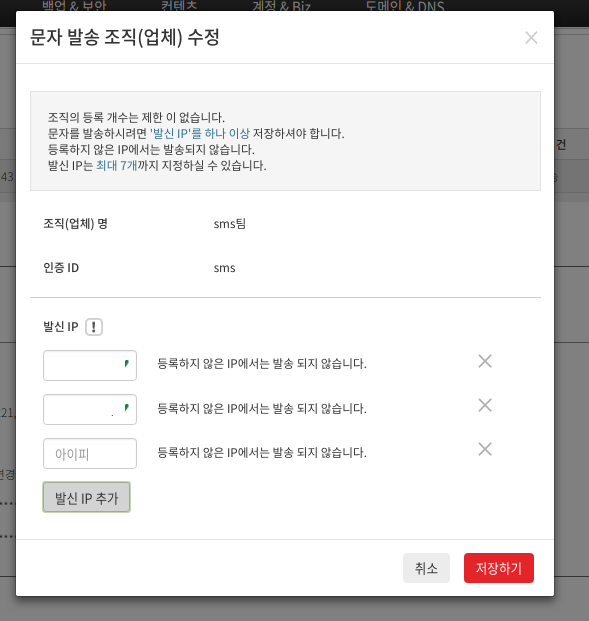
sms를 발신할 IP 를 수정 한 후 저장하기 를 클릭하여 저장합니다.
sms서비스 관리페이지 에서 발송IP를 변경할 조직(업체)를 선택 한 후 발송조직 - 문자 발송 인증 비밀번호 오른쪽 [ 변경 ] 을 클릭 하면 비밀번호 수정 페이지가 표시됩니다.
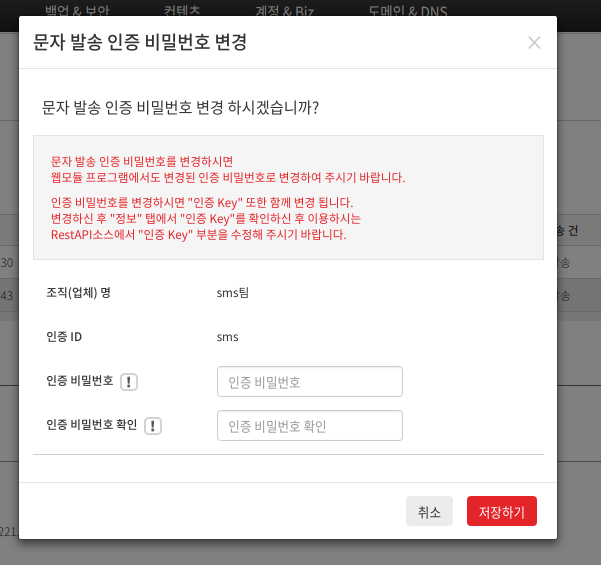
인증 비밀번호 변경시 인증KEY 도 같이 변경됩니다.
sms서비스 관리페이지 에서 발송IP를 변경할 조직(업체)를 선택 한 후 API Key 오른쪽 확인 및 재발급 을 클릭 하면 비밀번호 수정 페이지가 표시됩니다.
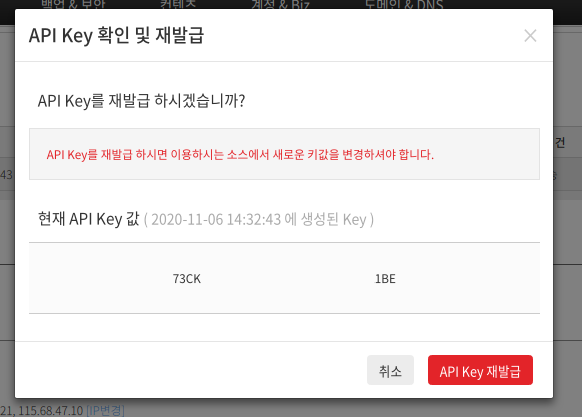
sms서비스 관리페이지 에서 발송IP를 변경할 조직(업체)를 선택 한 후 인증 Key 오른쪽 확인 및 재발급 을 클릭 하면 비밀번호 수정 페이지가 표시됩니다.
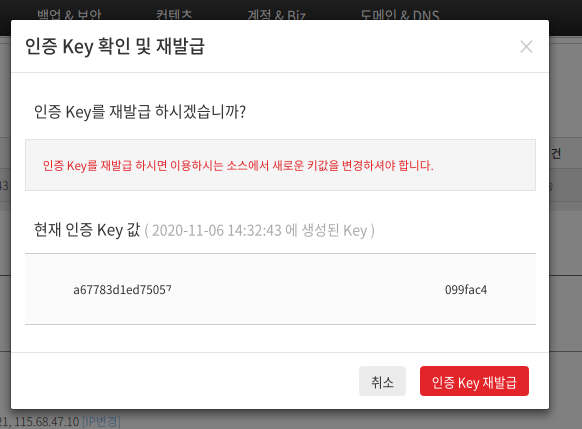
발신번호 목록 텝에서 발송조직(업체) 에 등록된 발신번호를 확인 할 수 있습니다.
*발신번호 사전 등록제 시행에 의하여 발신 번호를 등록해야 문자 발송이 가능합니다.
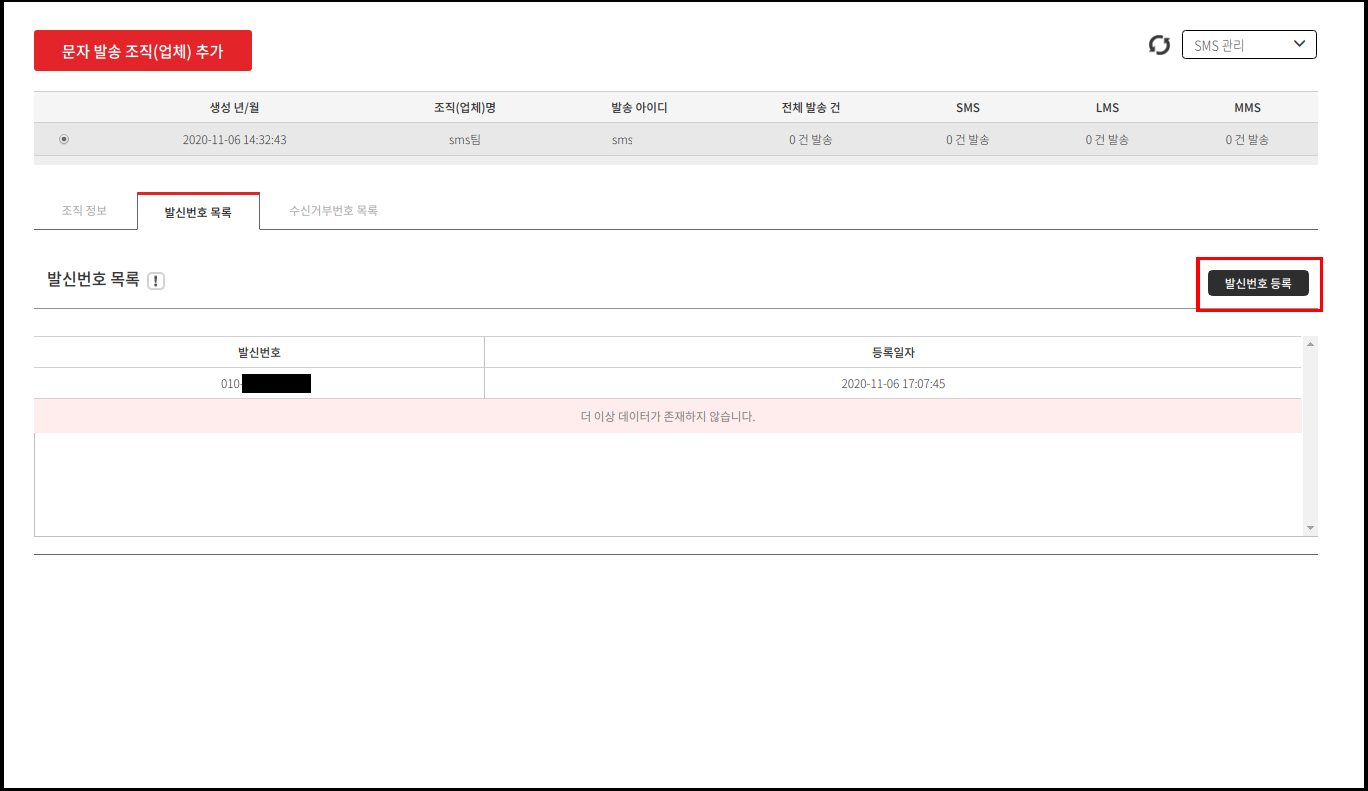
오른쪽 발신번호 등록 을 클릭하면 발신번호 관리 페이지로 연결 됩니다.
수신 거부 번호 정보를 조회 할 수 있습니다. 수신거부번호 목록에 등록된 번호로는 문자가 발송되지 않습니다.
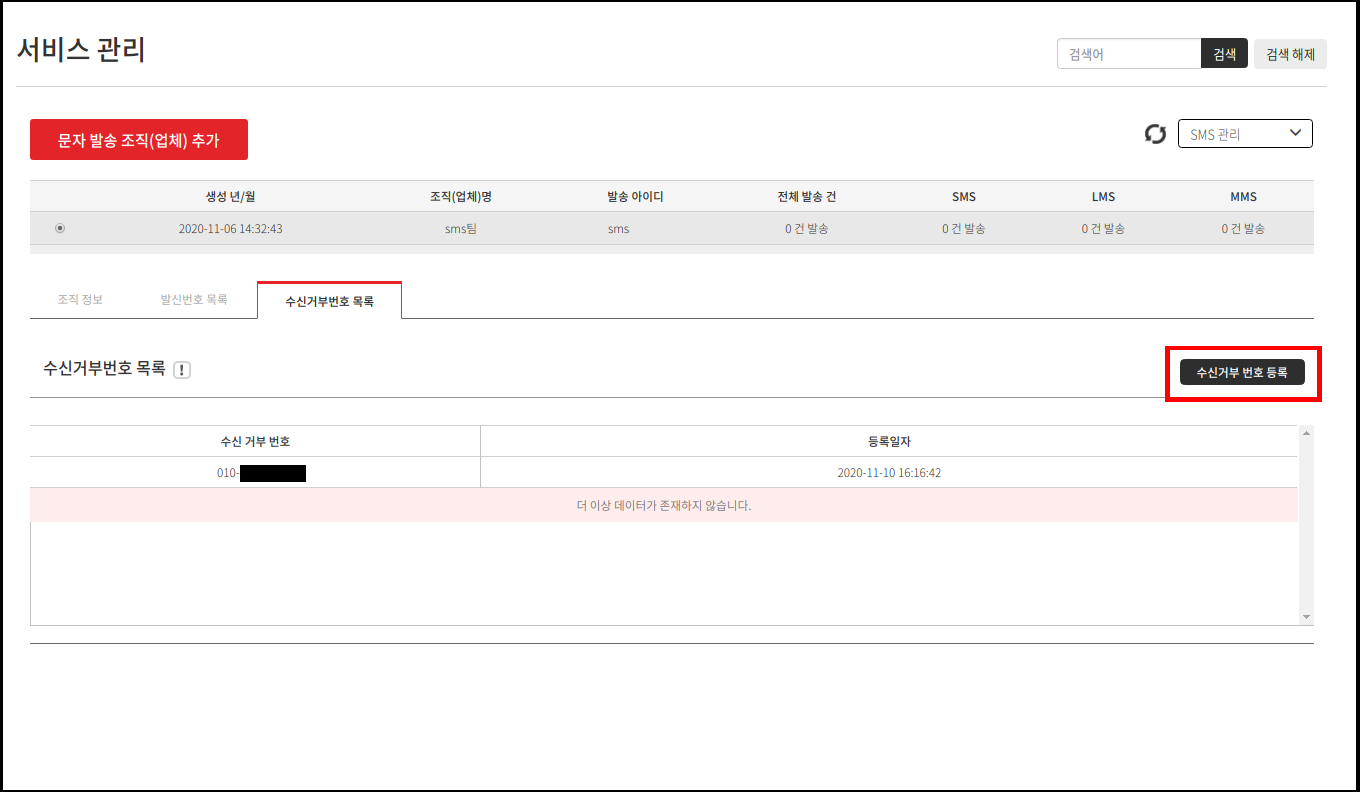
수신거부 번호 등록 을 클릭하면 주소록관리 - 수신거부 번호 등록 페이지로 연결 됩니다.
오른쪽 sms 관리 메뉴를 클릭하여 sms 조직(업체) 삭제, sms 서비스 삭제가 가능합니다.
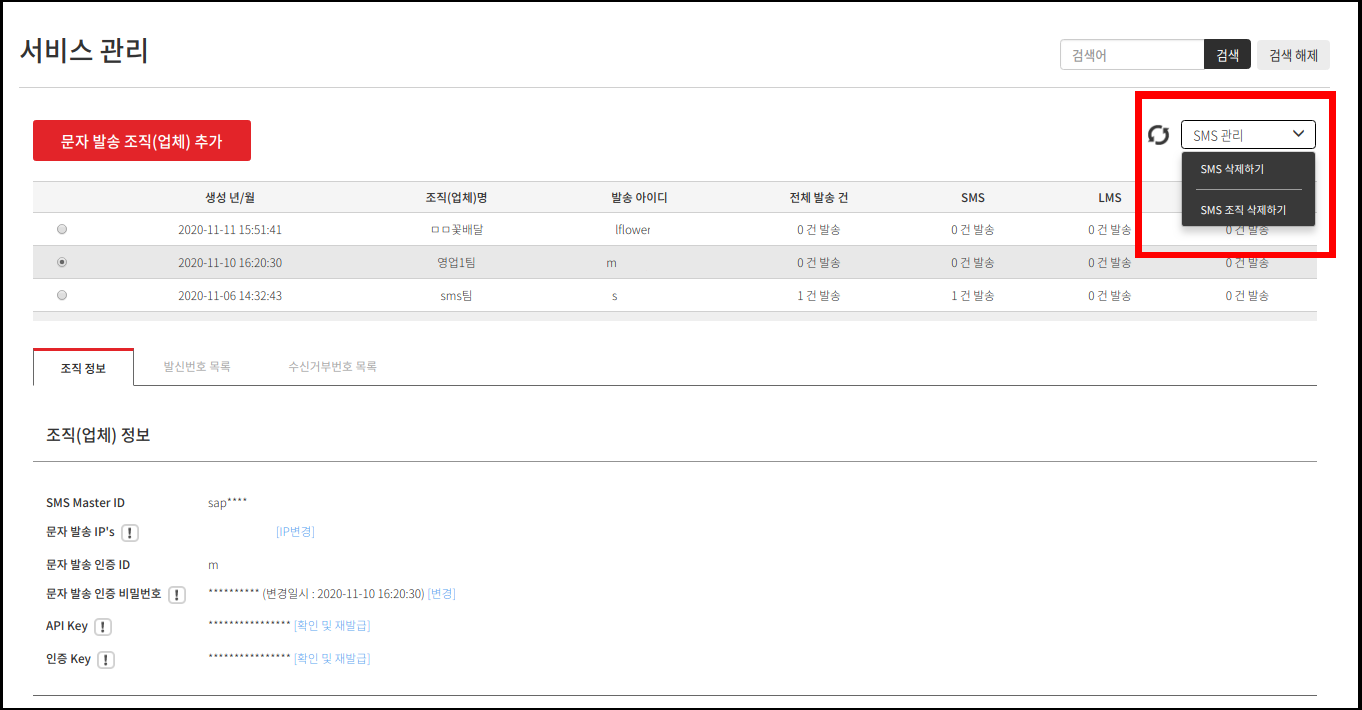
요금제 관리 페이지에서 현재 이용중인 요금제, 충전잔액 확인 및 요금제 변경 이 가능합니다.
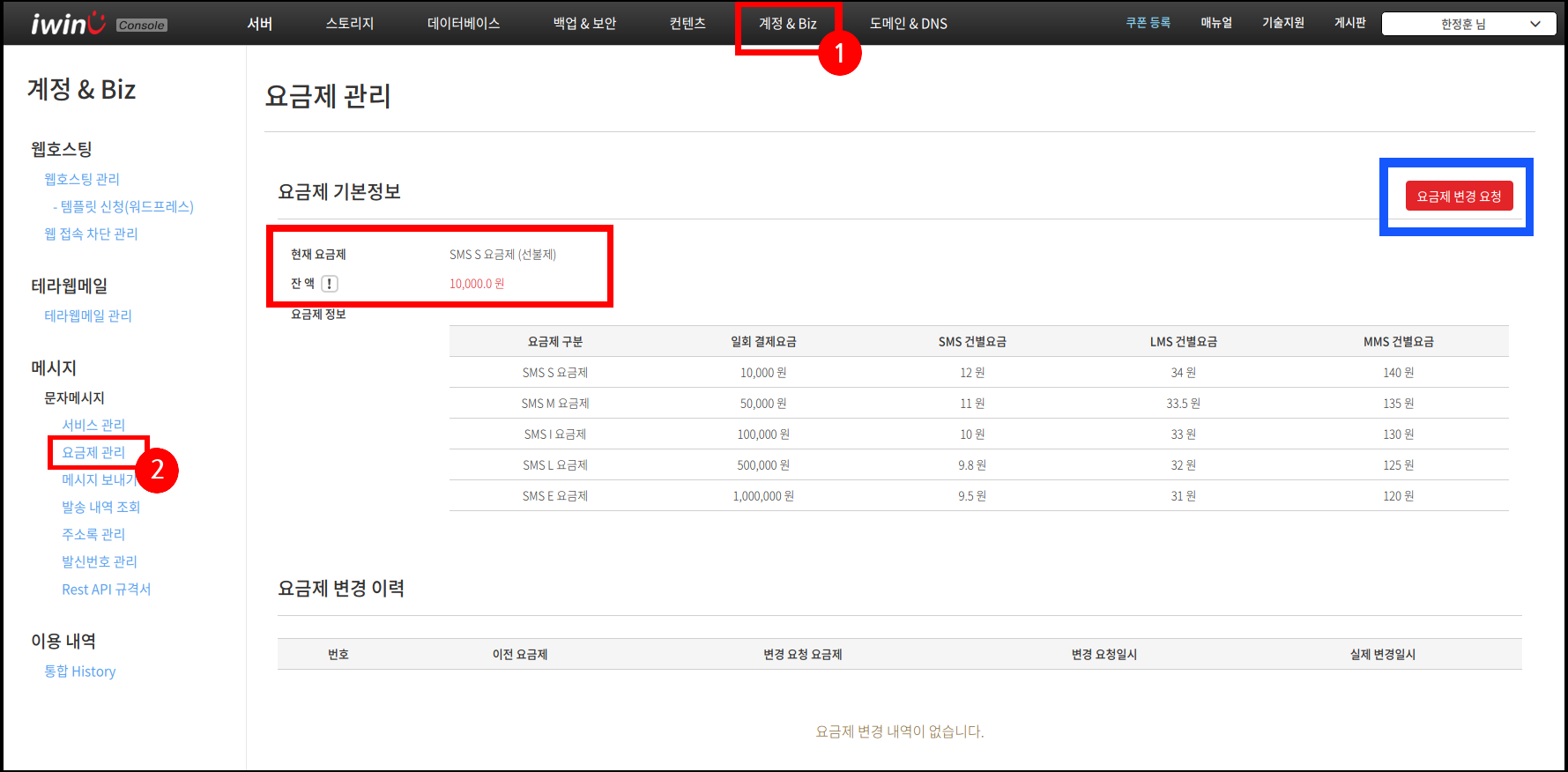
1.요금제 관리 페이지 우측 요금제 변경요청 버튼을 클릭하면 요금제 변경 창이 나타납니다.
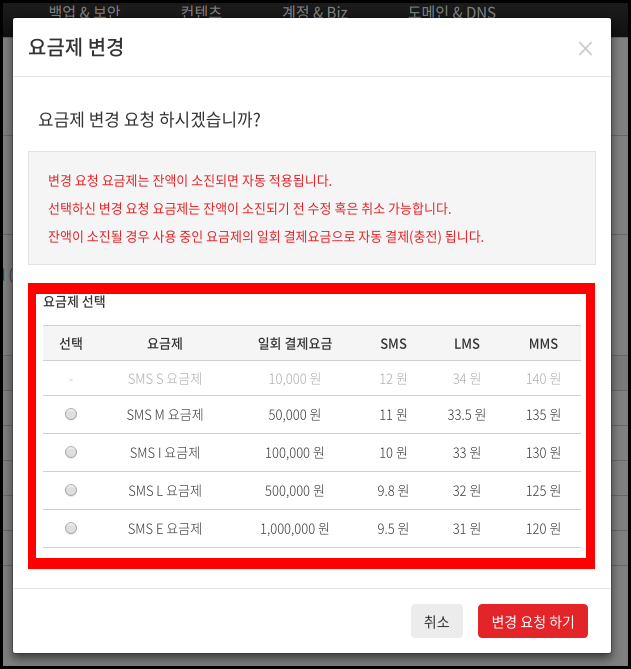
변경할 요금제를 체크하고 변경 요청하기 로 완료합니다.
2.요금제 변경 신청이 완료 되었습니다.
요금제 변경은 현재 충전 되어 있는 잔액이 소진된 후 변경 적용됩니다.
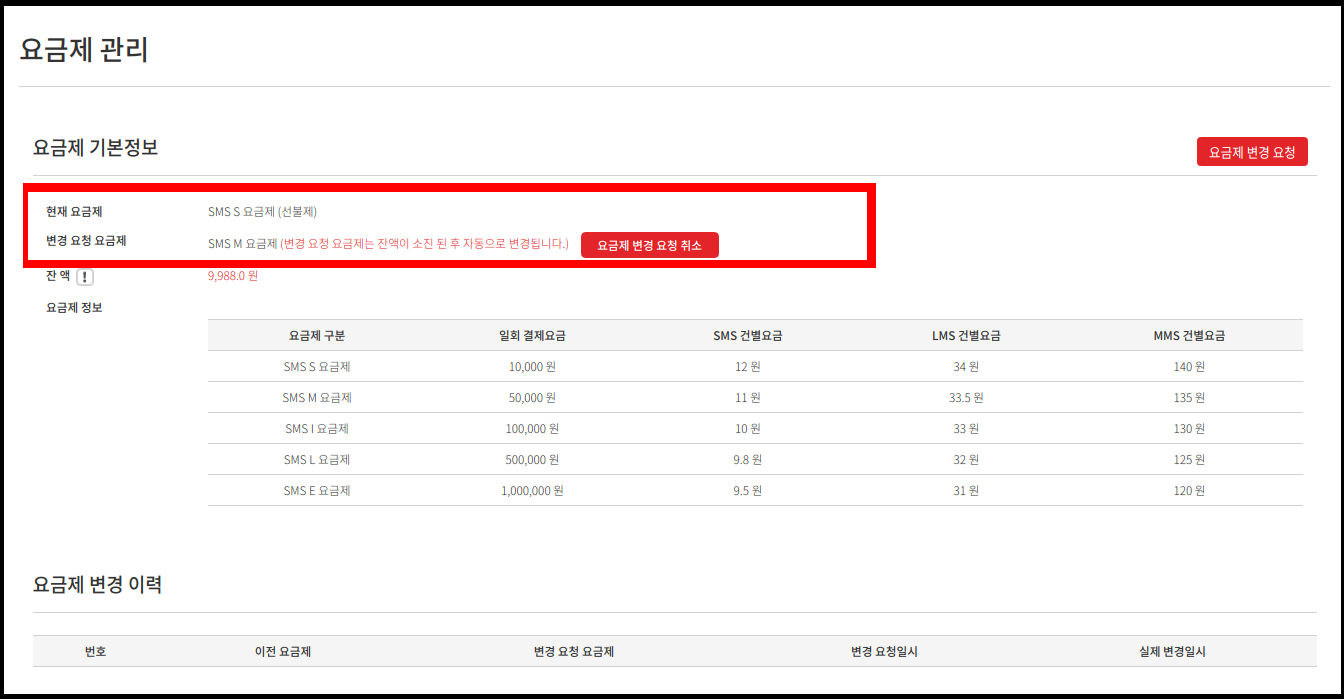
관리콘솔 - 계정 &Biz - 메시지 보내기 페이지에서 문자전송, 대량문자전송, 서로 다른 내용의 대량 문자 전송이 가능합니다.
*문자 메시지를 발송 하려면 문자를 보낼 발송 번호가 등록 되어 있어야 합니다.
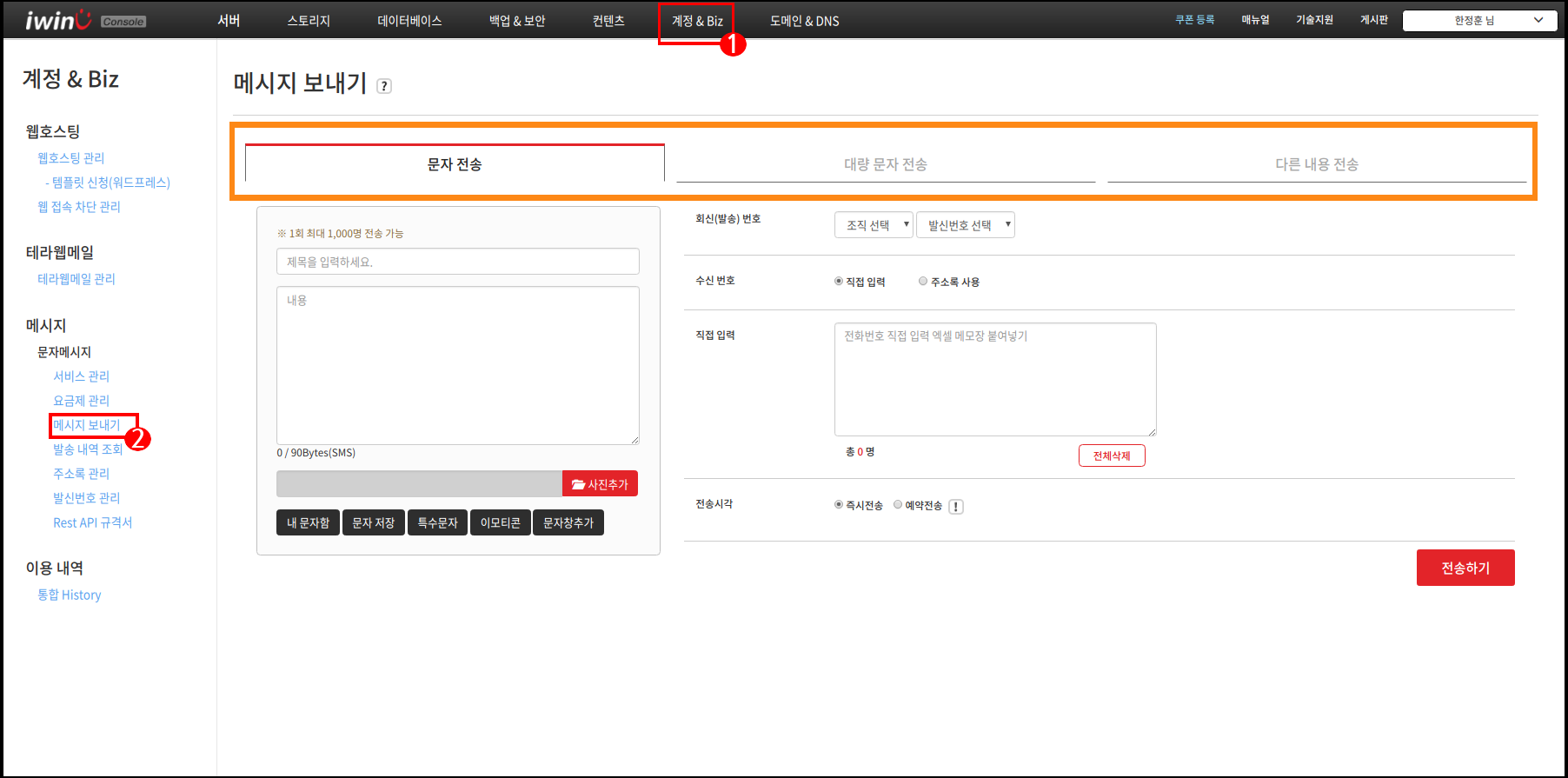
** 불법 스팸 방지를 위한 광고메시지 표기 의무 안내
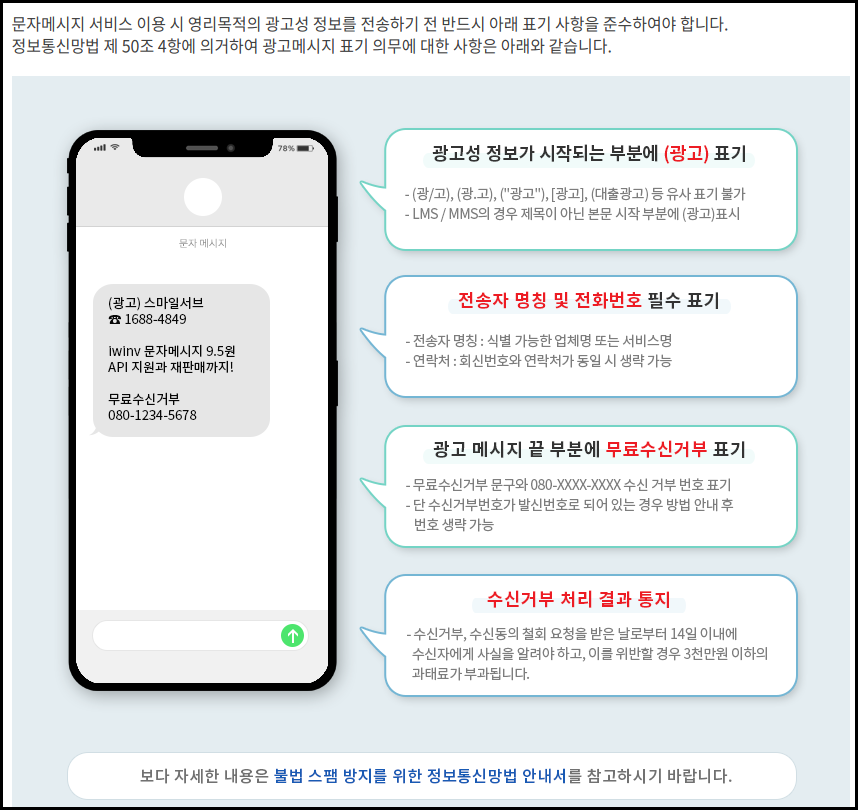
|
상세 안내 링크 : 인터넷진흥원 불법스팸대응센터 고객광장 > 자료실 > "정보통신망법 안내서" 검색 > 불법 스팸 방지를 위한 정보통신망법 안내서 |
발송할 문자 내용을 입력하고, 발신조직(업체), 발신번호를 선택합니다.
수신번호를 직접 입력하거나, 기존에 등록한 주소록에서 불러올 수 있습니다.
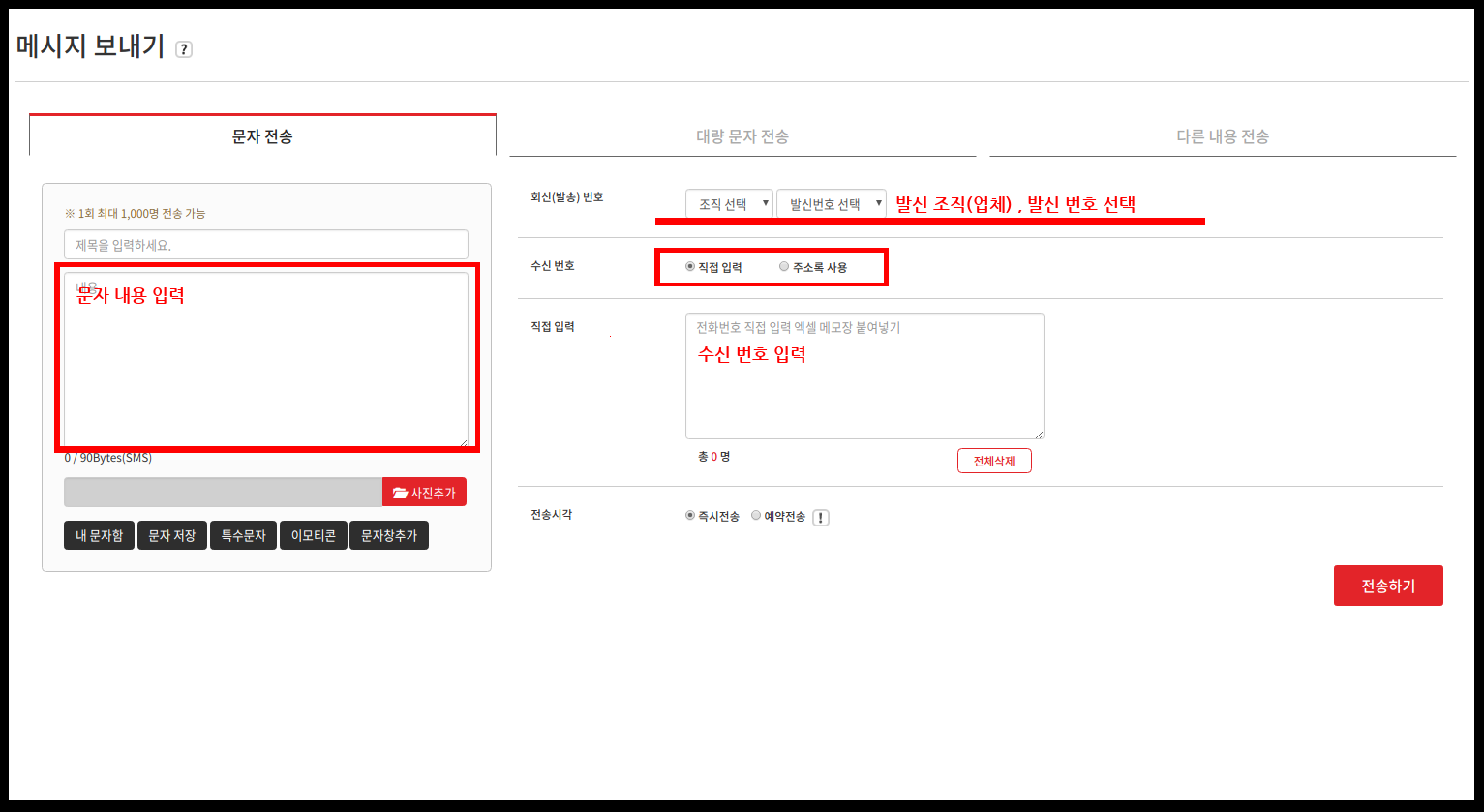
문자 창 추가 버튼을 클릭하면 최대 3개 까지의 단문을 연속으로 보낼 수 있습니다.
엑셀 파일을 이용하여 대량 문자 전송이 가능합니다.
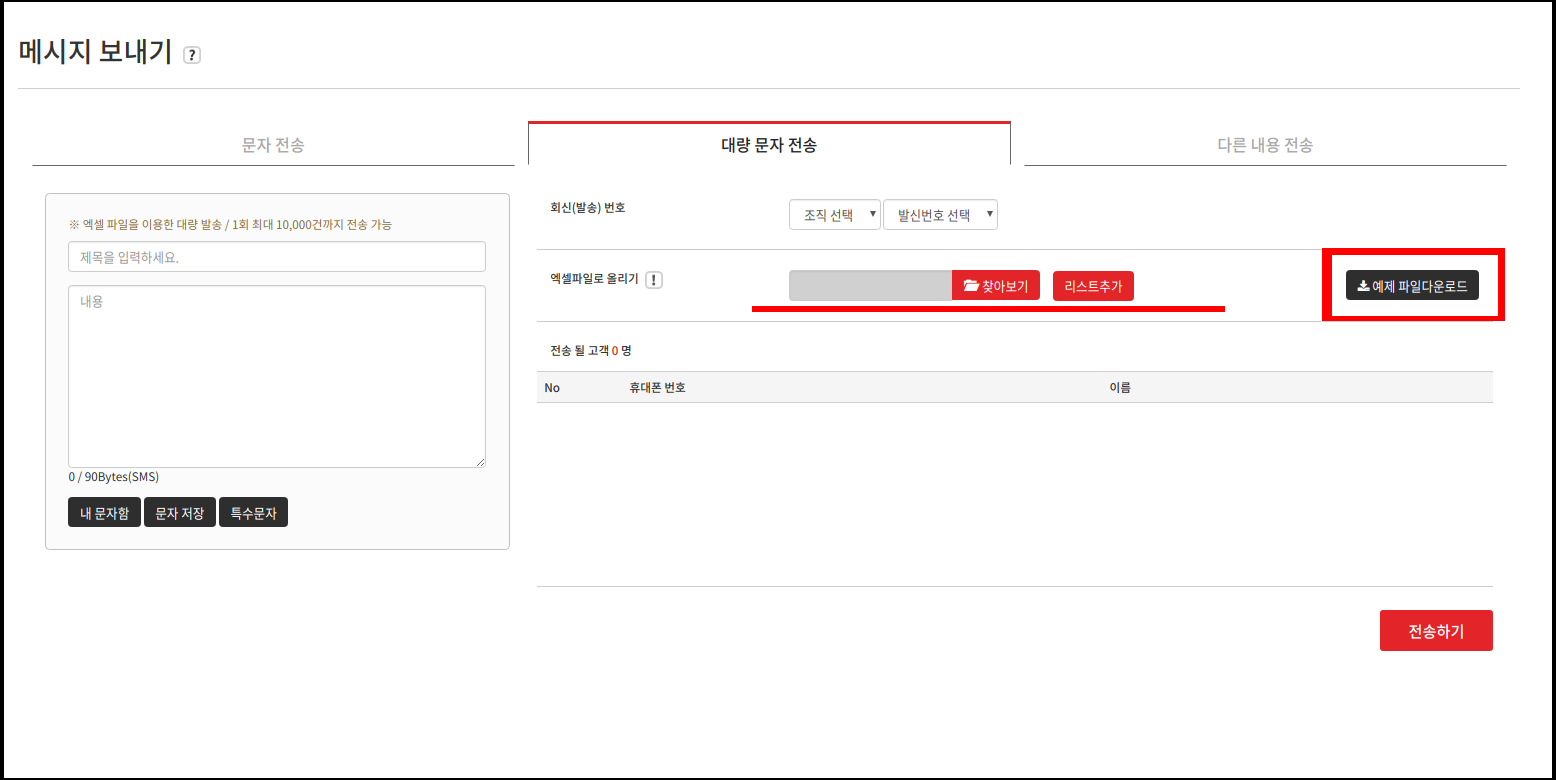
예제 파일 다운로드 버튼으로 엑셀파일 샘플파일을 다운로드 할 수 있습니다.
다운로드 받은 예제 파일을 수정 저장한 후 찾아보기 로 업로드 할 파일을 선택,
리스트추가 를 클릭하면 엑셀 파일에 입력한 연락처가 업로드 됩니다.
다른 내용 전송 텝에서 예제 파일을 이용하여 수신번호 별로 다른 내용의 메시지를 전송할 수 있습니다.
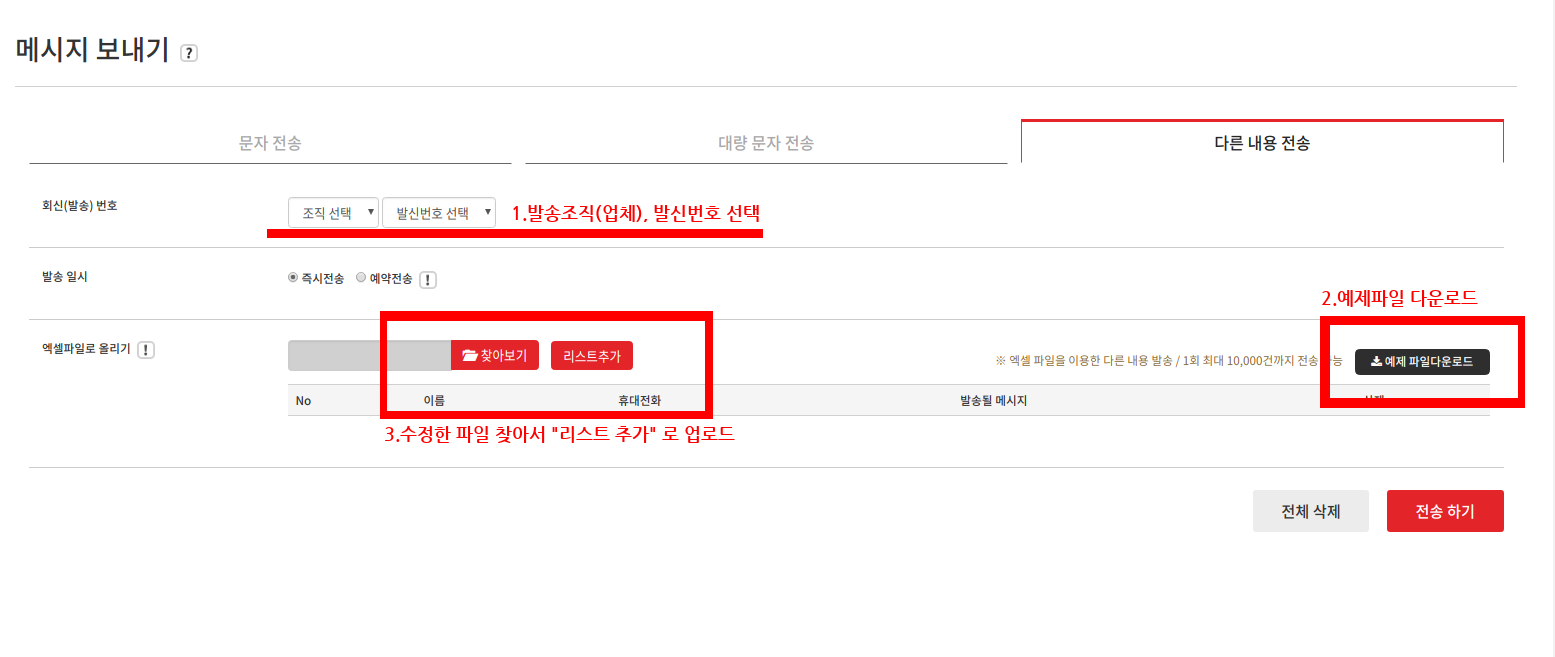
1.메시지를 발송할 조직(업체)와 발신 번호를 선택합니다.
2.예제 파일을 다운로드 하여 형식에 맞게 번호와 메시지를 입력합니다.
3.생성한 파일을 찾아서 리스트 추가, 확인 후 전송하기 버튼으로 발송합니다.
관리콘솔 - 계정&Biz - 발송내역 조회 페이지에서 발송내역을 확인할 수 있습니다.
조직, 상태, 구분 , 날짜, 발신, 수신번호 등으로 검색 가능합니다.
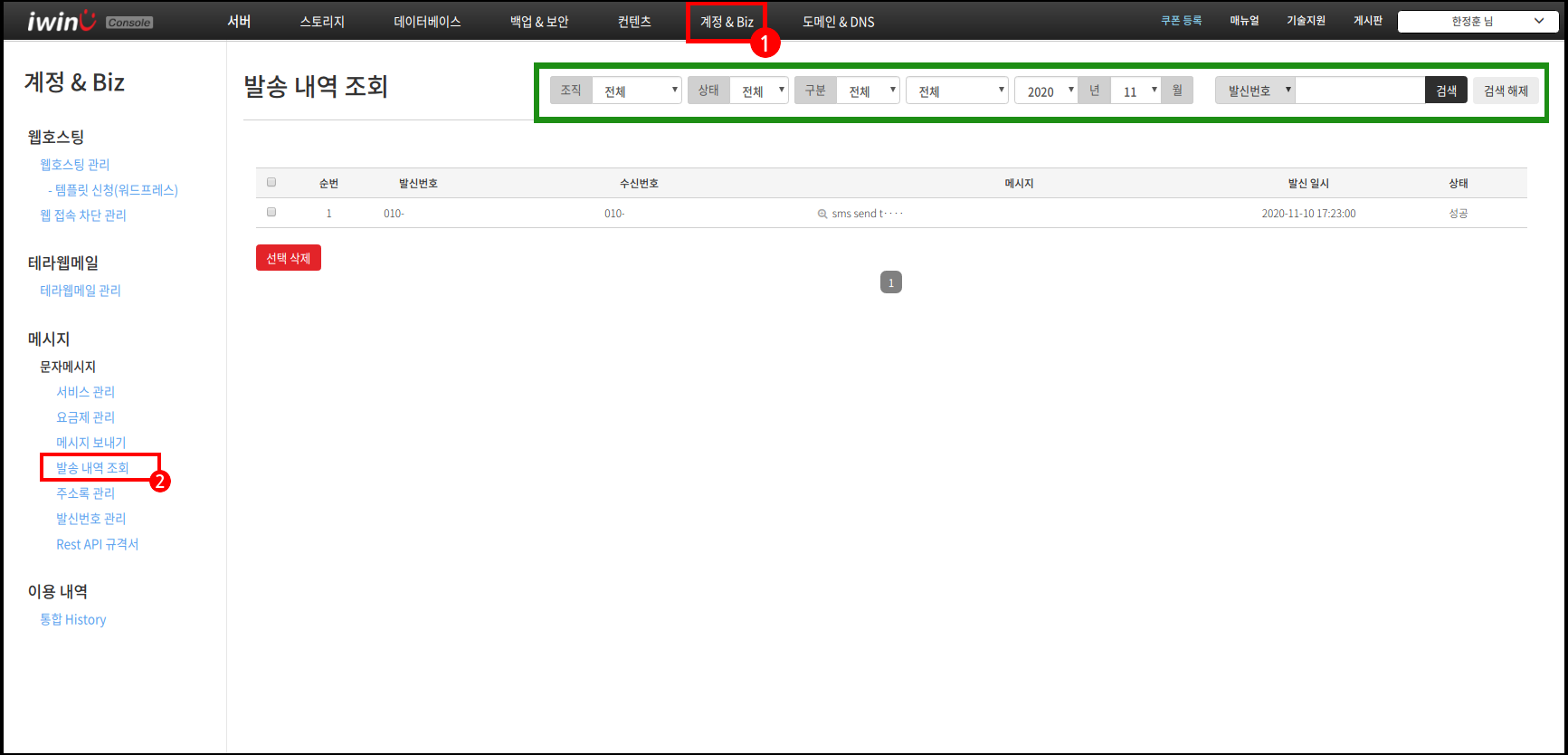
발송 내역 조회 에서 대기 상태인 예약문자들을 선택 한 후 왼쪽아래 선택 삭제 버튼으로 삭제 할 수 있습니다.
필터에서 상태를 대기 로 설정 후 검색 하면 대기 상태인 예약문자들만 확인 가능합니다.
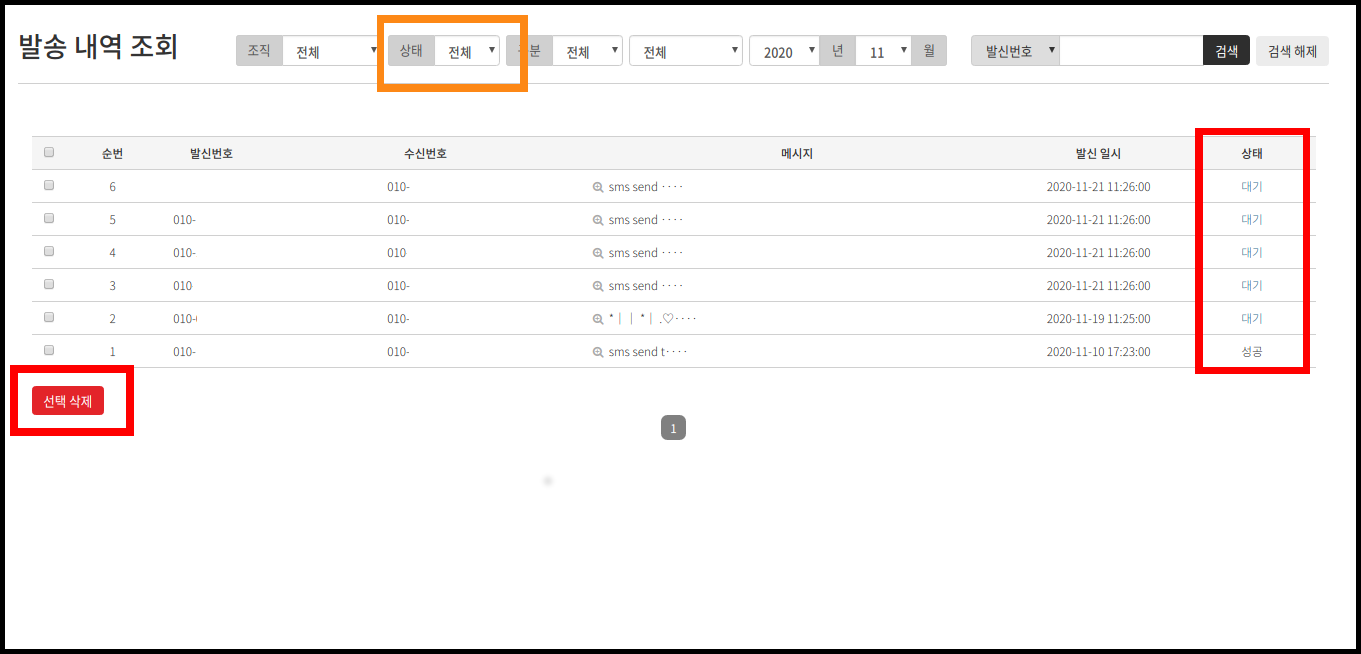
관리콘솔 - 계정&Biz - 문자메시지 - 주소록 관리 에서 주소록, 그룹, 수신거부 번호를 관리 할 수 있습니다.
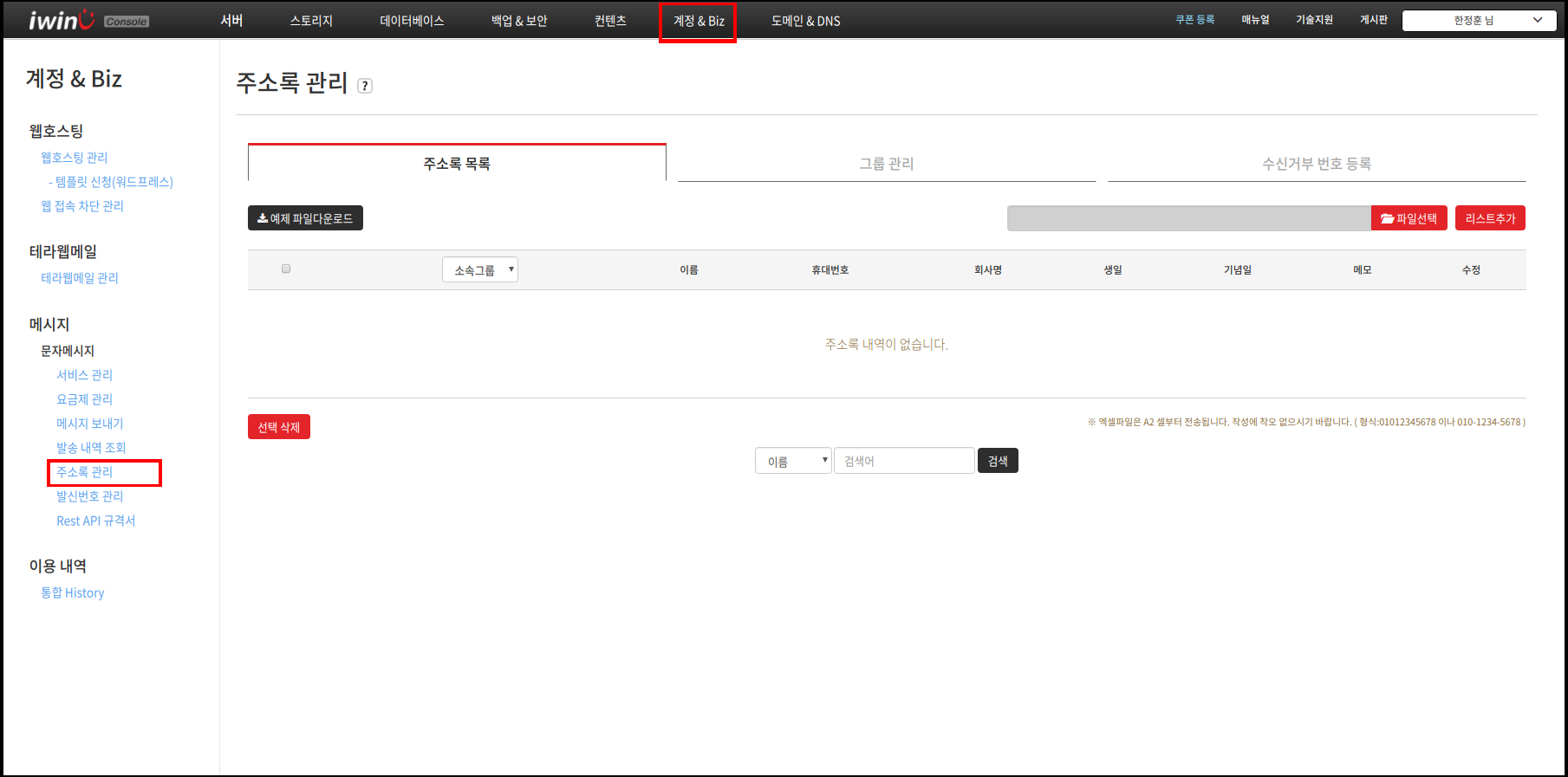
주소록 예제 파일을 다운로드받아 편집한 후 소속 그룹을 선택, 주소록을 추가할 수 있습니다.
*주소록을 등록하기 전에 그룹을 먼저 추가해야 합니다.
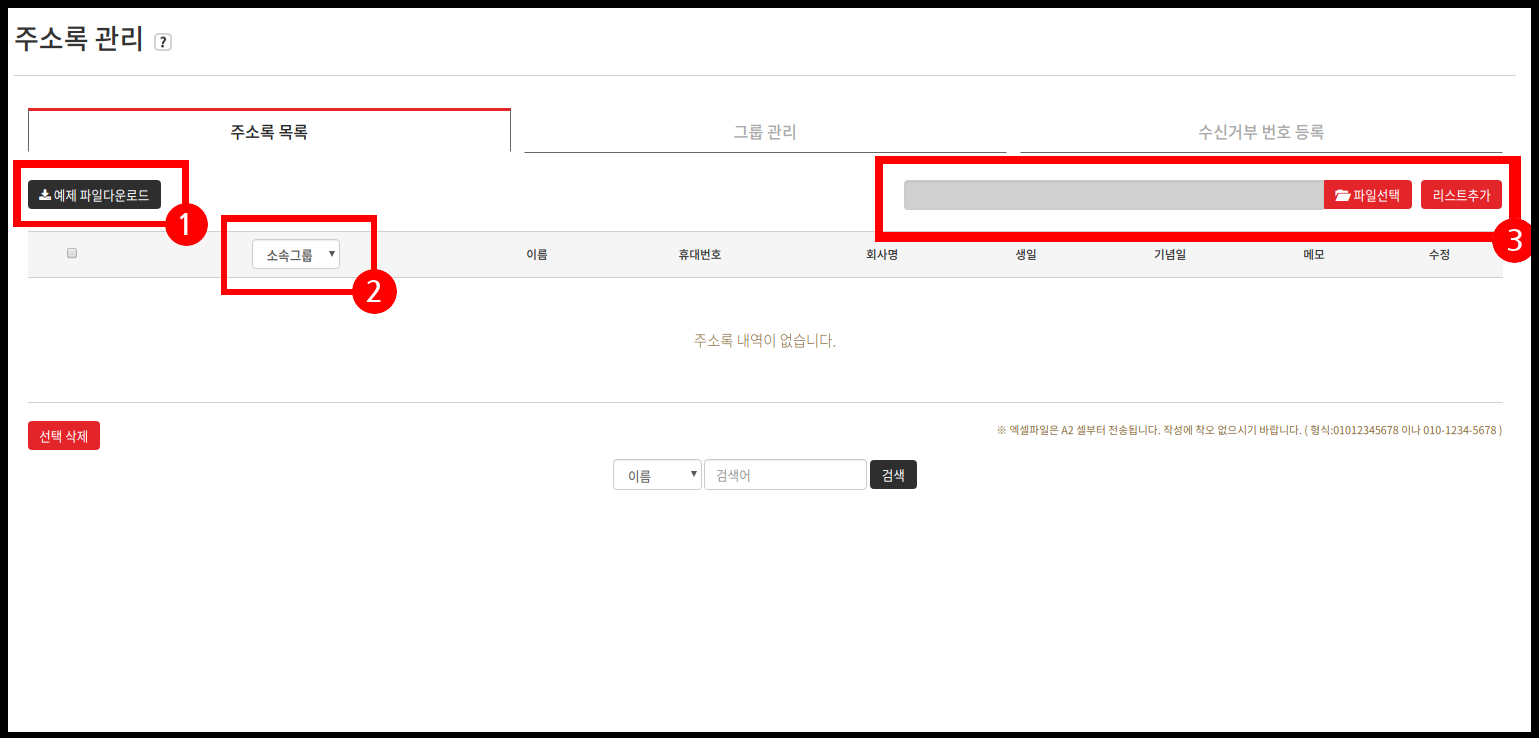
그룹관리 페이지에서 그룹 추가, 그룹명 수정, 그룹 삭제가 가능합니다.
*그룹삭제시 해당 그룹에 등록된 주소록도 함께 삭제됩니다.
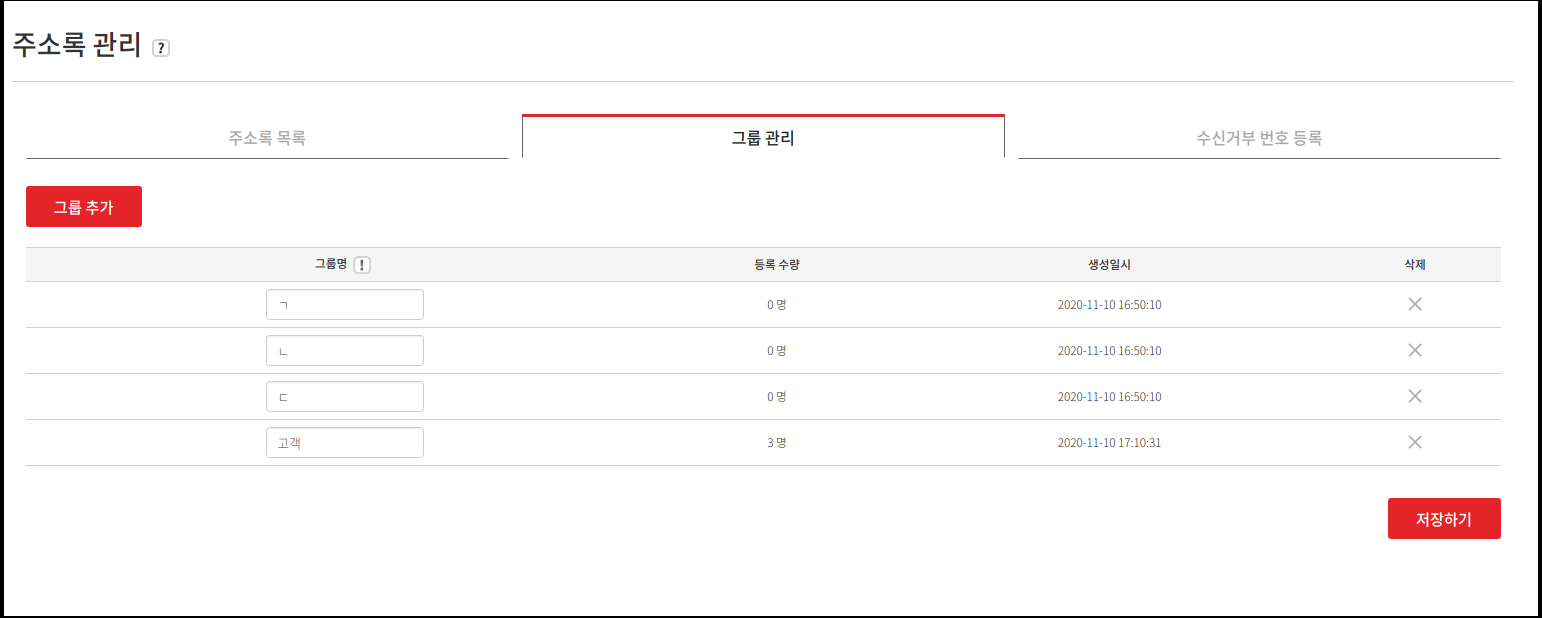
발송조직(업체) 별로 수신 거부 번호를 등록합니다. 수신거부 등록된 번호로는 메시지가 발송되지 않습니다.
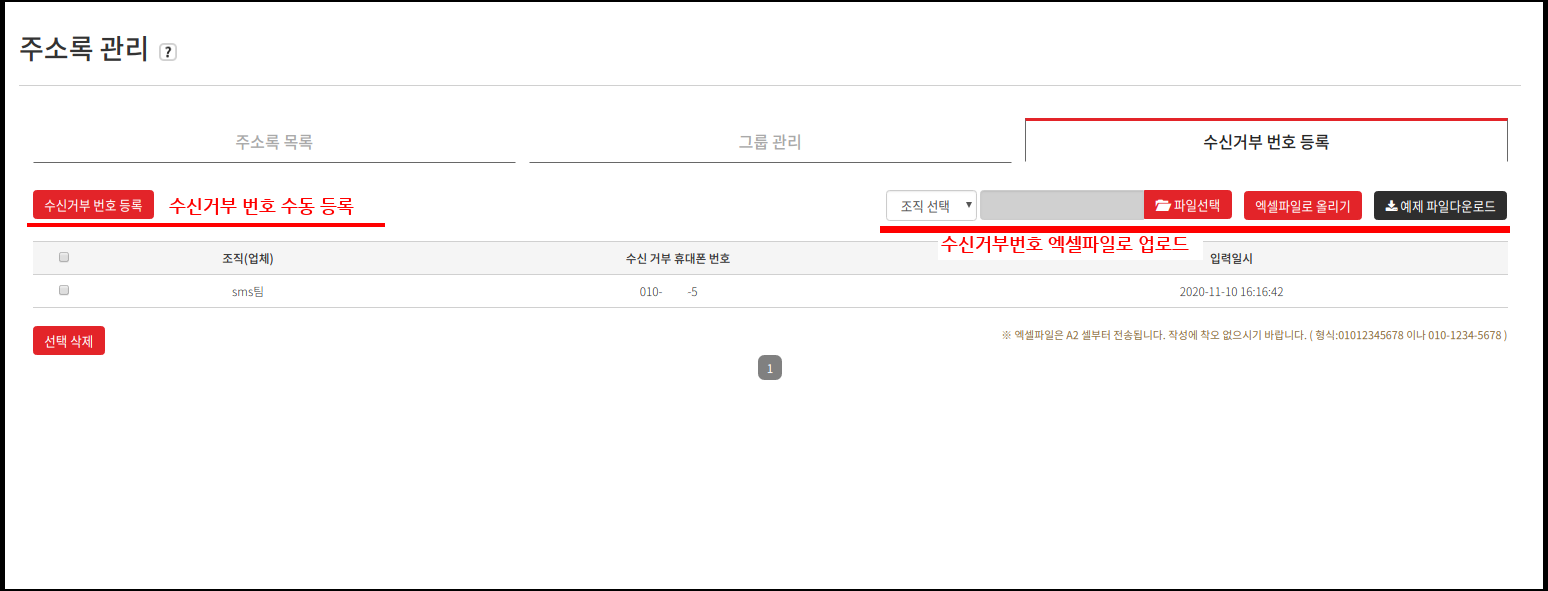
수동 번호 등록과 엑셀 파일을 이용한 대량 등록 두가지 방식으로 설정할 수 있습니다.
수신거부 번호 수동 등록
수신거부 번호 등록 버튼을 클릭하여 메시지를 보내지 않을 번호를 등록합니다.
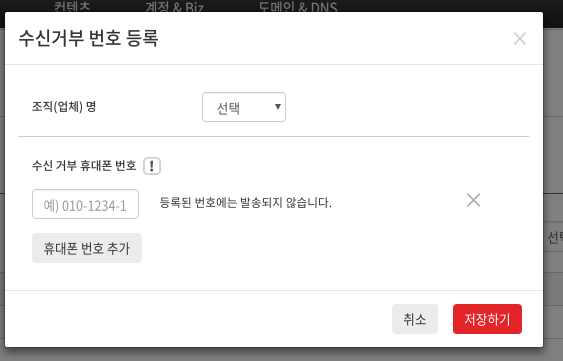
수신 거부 등록할 조직(업체)를 선택하고 아래 휴대폰 번호를 입력합니다.
수신 거부 번호 엑셀 파일로 등록
1.예제 파일 다운로드를 클릭하여 엑셀 파일을 다운로드, 다운로드 받은 파일에 등록할 번호를 입력하고 저장합니다.
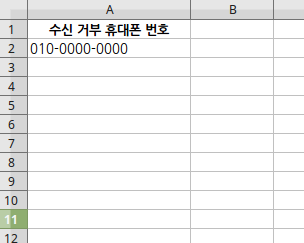
2.수신거부 번호를 등록할 조직을 선택하고, 파일 선택 을 클릭하여 저장한 파일을 선택한 후,
엑셀 파일로 올리기를 클릭하여 차단 번호를 업로드합니다.
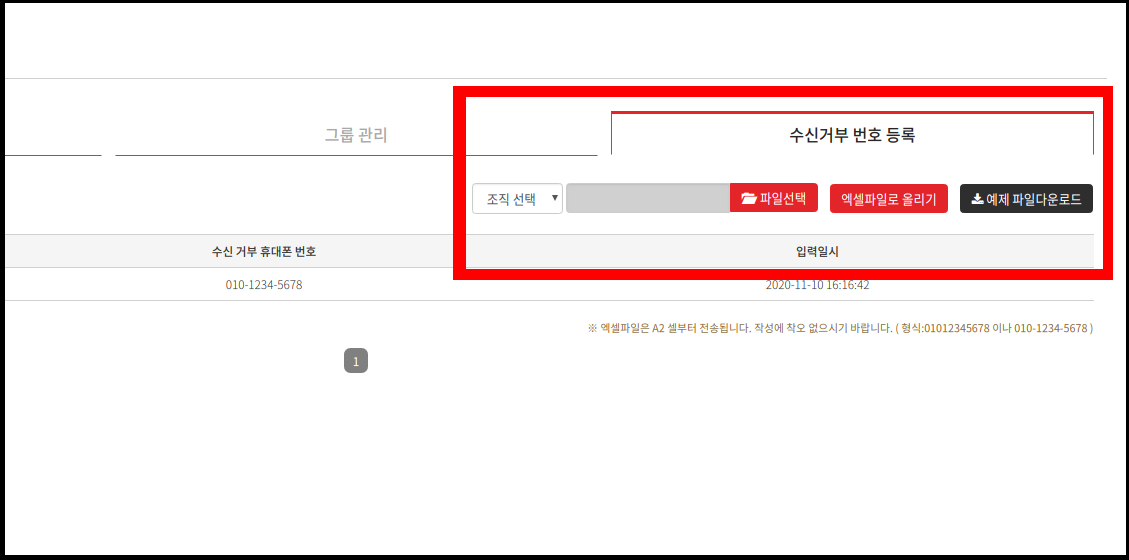
관리콘솔 - 컨텐츠 - 문자메시지 - 발신번호 관리 에서 발신번호를 관리 할 수 있습니다.
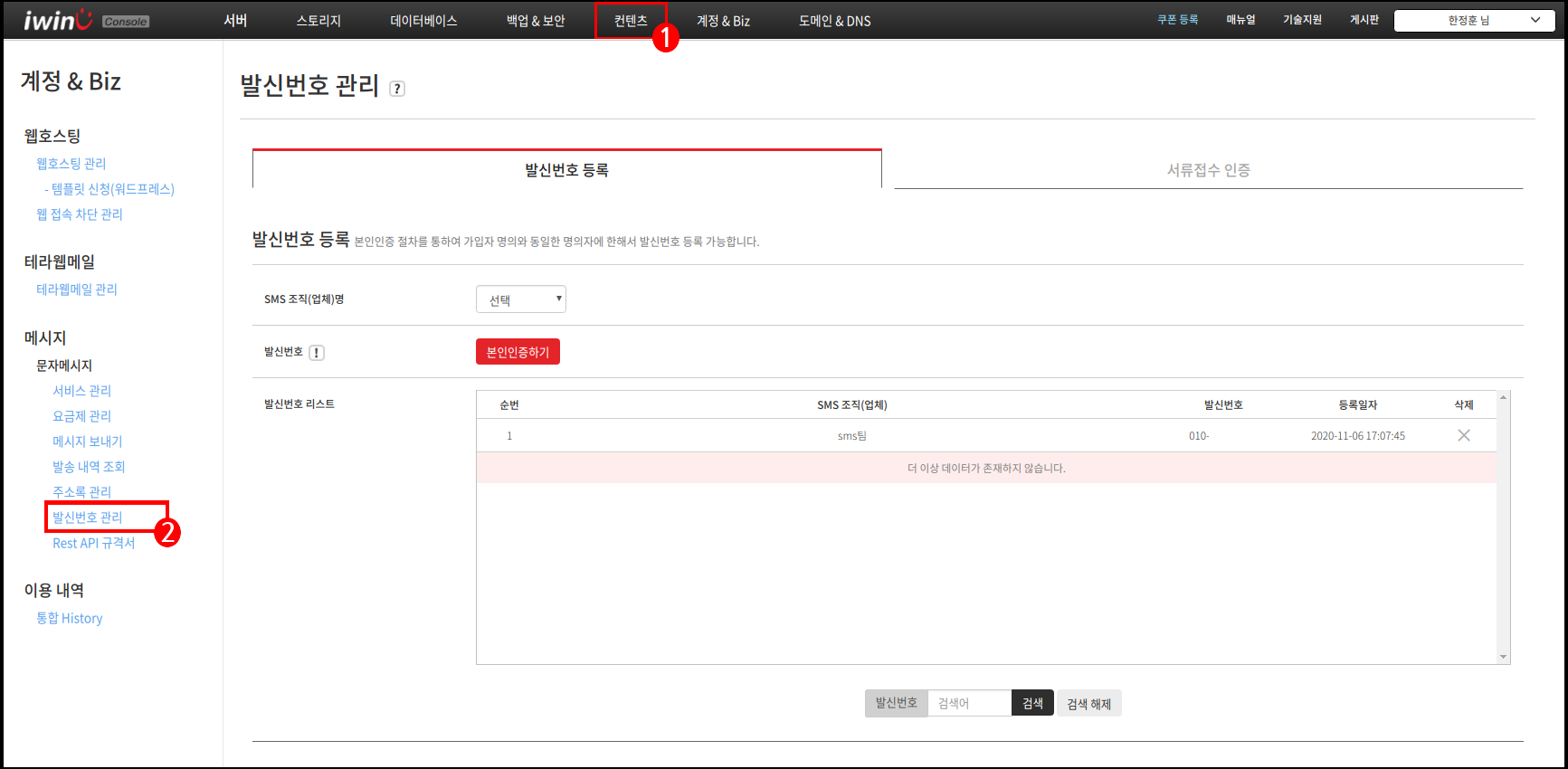
발신번호를 등록할 발송조직(업체)를 선택한 후 본인인증 절차를 통하여 발신번호를 등록 할 수 있습니다.
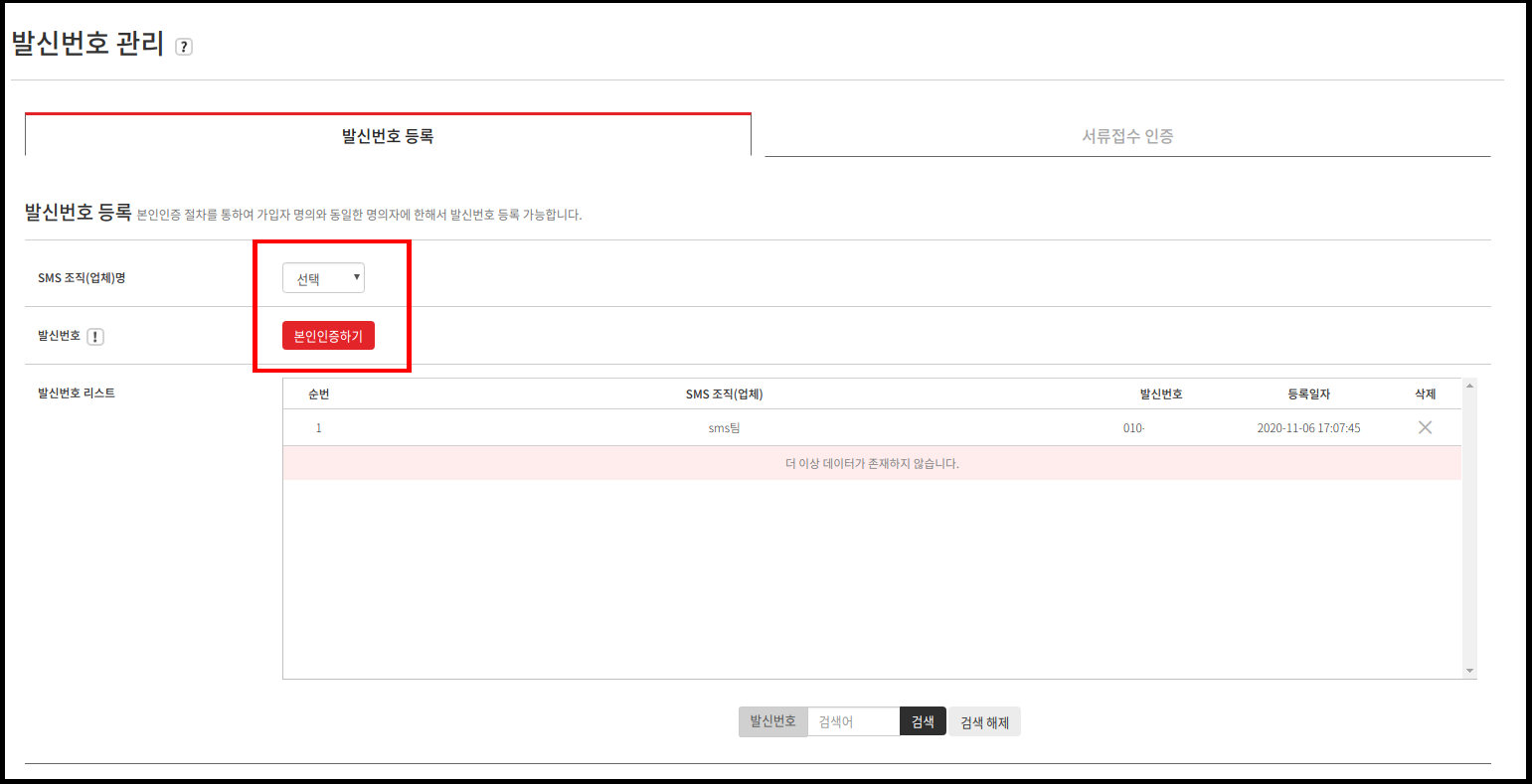
발신번호 등록 신청서를 작성하여 필요 서류와 함께 첨부하여 신청 합니다.
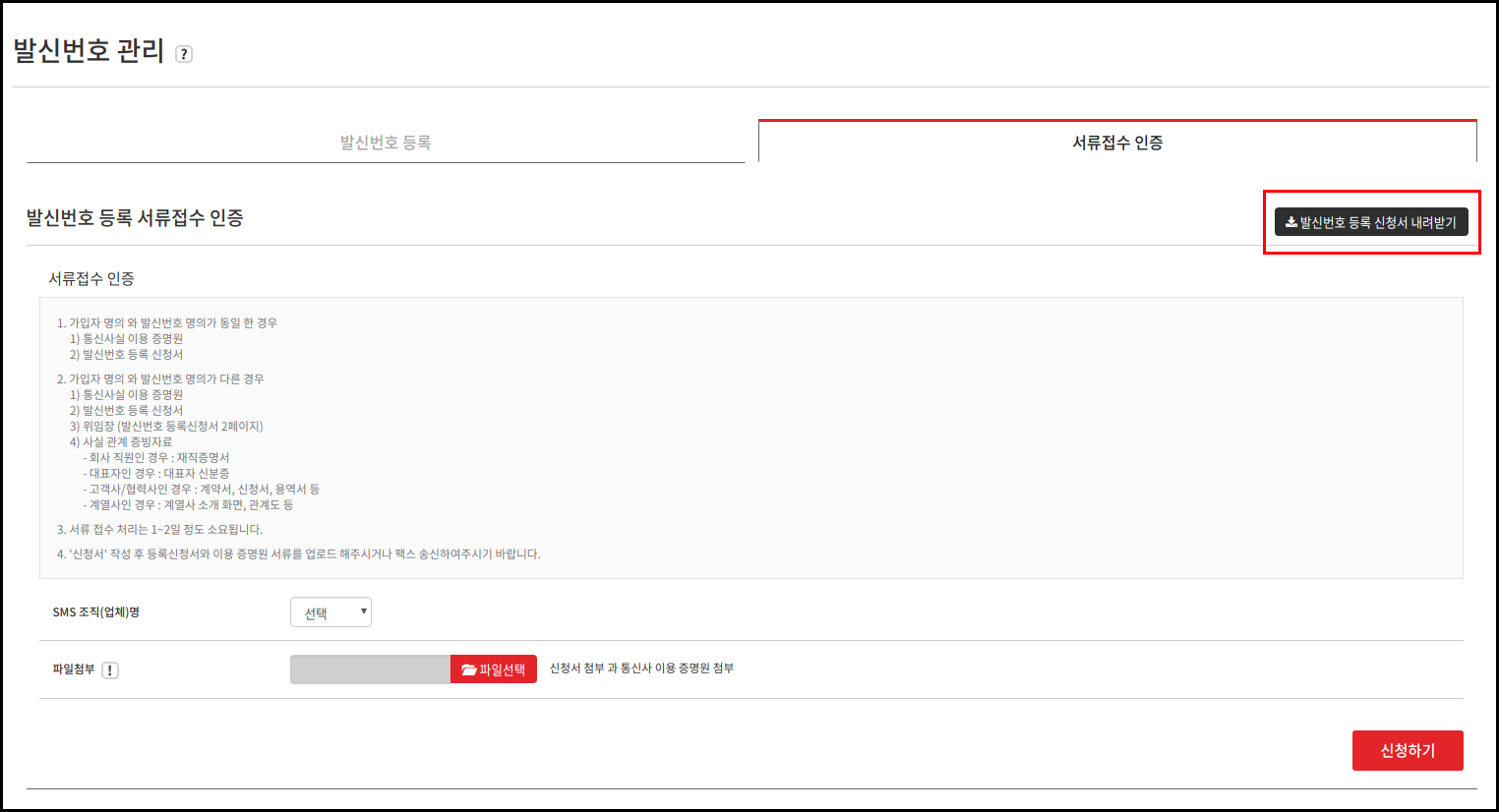
|
*서류인증 처리는 영업일 기준 1~2일 정도 소요 됩니다.